Schritt-für-Schritt-Anleitung zum Einbau des IRDM PRO SLIM-Laufwerks in eine PlayStation™ 5-Konsole
28 Juni 2023Zuletzt geändert: 29 Juni 2023

Mit der Veröffentlichung der neuesten PlayStation™-Konsole hat der Hersteller die Möglichkeit geschaffen, den Speicher des Geräts zu erweitern, indem ein zusätzliches M.2-SSD-Laufwerk unter dem Gehäuse der Konsole eingebaut wird.
In dieser Anleitung zeigen wir Ihnen, wie Sie ein IRDM PRO SLIM-Laufwerk in Ihre PlayStation™ 5-Konsole einbauen, damit diese mit maximaler Leistung läuft und Sie gleichzeitig von dem zusätzlichen Speicherplatz für Spiele profitieren können.
Kompatibilität prüfen
Vergewissern Sie sich vor dem Kauf einer SSD, dass das Laufwerk vollständig mit Ihrer PlayStation™ 5-Konsole kompatibel ist. Der Hersteller hat die Größe, die Schnittstelle und die Spezifikationsanforderungen der M.2-SSD festgelegt.
Vergewissern Sie sich, dass das Laufwerk, das Sie kaufen möchten, für Ihre Konsole geeignet ist und alle von der Konsole festgelegten Anforderungen erfüllt, um Inkompatibilität zu vermeiden.
Wenn Sie sich für das IRDM PRO SLIM entscheiden, können Sie sicher sein, dass dieses Laufwerk alle Anforderungen von PlayStation™ 5 erfüllt und vollständig mit ihr kompatibel ist.
Sammeln Sie die notwendigen Werkzeuge
Bevor Sie das IRDM PRO SLIM-Laufwerk in Ihre PlayStation™ 5-Konsole einbauen, bereiten Sie die folgenden Werkzeuge vor:
- Kreuzschlitzschraubendreher – wird benötigt, um die Schraube zu entfernen, mit der die Schutzkappe des M.2-Steckplatzes in der Konsole befestigt ist, und wird auch für den korrekten Einbau der SSD in den M.2-Steckplatz benötigt,
- Kompatible SSD. Achten Sie darauf, ein Laufwerk zu wählen, das den Spezifikationen des Herstellers entspricht. Die M.2-SSD sollte ein 2280-Format haben, Lese- und Schreibgeschwindigkeiten von mehr als 5.500 MB/s unterstützen und es lohnt sich, auf die entsprechende Kapazität des zusätzlichen Laufwerks zu achten – empfohlen werden Laufwerke im Kapazitätsbereich von 1 bis 4 TB.
- Weiche Unterlage – schützt das Konsolengehäuse bei der Montage und Demontage vor Kratzern und sorgt dafür, dass die Konsole während der Arbeit nicht ihre Position verändert.
Um den Benutzern die Auswahl des richtigen Laufwerks zu erleichtern, geben die Hersteller häufig die PlayStation™ 5-Kompatibilität auf der Verpackung oder auf dem Medium selbst an.
Installationsvorgang für die Disc in PlayStation™ 5
- Schalten Sie zunächst die Konsole ordnungsgemäß aus und trennen Sie sie von der Stromversorgung. Vermeiden Sie ein abruptes Trennen der Stromversorgung, da dies den weiteren Betrieb des Konsolensystems beeinträchtigen oder direkt zu System- oder Hardwareschäden führen kann.
- Legen Sie die Konsole auf die rechte Seite, von der Rückseite aus gesehen, und öffnen Sie die Seitenwand. Um dies zu tun, müssen Sie:
- Legen Sie Ihre linke Hand auf die obere linke Ecke und Ihre rechte Hand auf die untere rechte Ecke und drücken Sie gleichzeitig auf die gegenüberliegenden Ecken des Gehäuses.

- Wenn Sie den richtigen Moment erkennen, müssen Sie den Deckel vorsichtig nach links schieben.

- Dann heben Sie einfach den Deckel ab und stellen ihn an einen sicheren Ort.

- Legen Sie Ihre linke Hand auf die obere linke Ecke und Ihre rechte Hand auf die untere rechte Ecke und drücken Sie gleichzeitig auf die gegenüberliegenden Ecken des Gehäuses.
- Schrauben Sie die Kappe ab, mit der der M.2-Anschluss an der PlayStation™ 5-Konsole befestigt ist.

- Überprüfen Sie, ob die Schraube in der Konsole, die das spätere Einschrauben des Laufwerks ermöglichen soll, den richtigen Abstand hat. Ist dies nicht der Fall, ändern Sie die Position je nach dem Laufwerk, das Sie einbauen möchten. Im Falle des IRDM PRO SLIM sollte die Schraube, die das Laufwerk hält, 80 mm vom M.2-Anschluss entfernt sein.

- Setzen Sie die SSD in einem 45°-Winkel in den M.2-Steckplatz ein. Seien Sie vorsichtig, da der M.2-Anschluss asymmetrisch ist und die Montage des M.2-Laufwerks nur auf einer Seite möglich ist – stellen Sie sicher, dass Sie versuchen, das Laufwerk korrekt zu montieren, um eine Beschädigung der SSD oder des Anschlusses in der Konsole zu vermeiden.

- Drücken Sie die Scheibe gegen die vorbereitete Schraube, die als Ständer dient, und befestigen Sie sie mit der Befestigungsschraube.

- Bringen Sie die Kappe, mit der der M.2-Anschluss an der Konsole befestigt ist, wieder an und schrauben Sie sie fest. Dies ist sehr wichtig, da es die Effizienz des Luftstroms durch die speziellen Luftkanäle in der PlayStation™ 5-Konsole erhöht.
- Die Montage des Konsolengehäuses erfolgt in umgekehrter Weise wie die Demontage:
So vorbereitet, ist die Konsole bereits mit zusätzlichem Speicher ausgestattet, aber noch nicht voll funktionsfähig. Die erste Phase der Konfiguration des neu installierten Laufwerks liegt noch vor Ihnen.
SSD-Konfiguration
Nachdem die SSD korrekt in die PlayStation™ 5-Konsole eingebaut wurde, muss die Ersteinrichtung der neuen SSD durchgeführt werden. Die Daten auf der Konsole selbst werden in diesem Stadium nicht gelöscht. Wenn das installierte Laufwerk jedoch nicht neu war und bereits Daten darauf gespeichert sind, werden alle Daten auf dem zusätzlichen Laufwerk während der Ersteinrichtung der Konsole gelöscht!
Schließen Sie zunächst die Konsole wieder an die Stromversorgung an und starten Sie sie auf die übliche Weise.
Wenn Sie das richtige Laufwerk ausgewählt haben, sollte Ihre PlayStation™ 5 es problemlos erkennen und nach dem Starten die notwendigen Konfigurationsvorgänge einleiten, um das Laufwerk für die Verwendung vorzubereiten. Klicken Sie einfach auf „M.2-SSD-Gerät formatieren„.
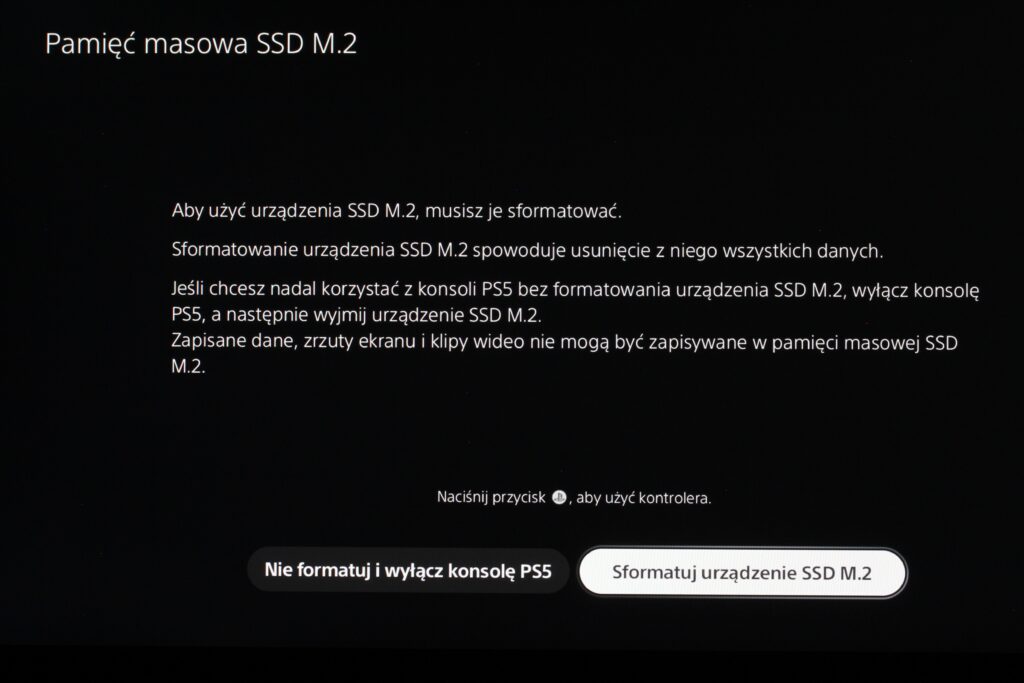
Warten Sie dann, bis die Konfiguration des neuen Laufwerks und der Konsole abgeschlossen ist.
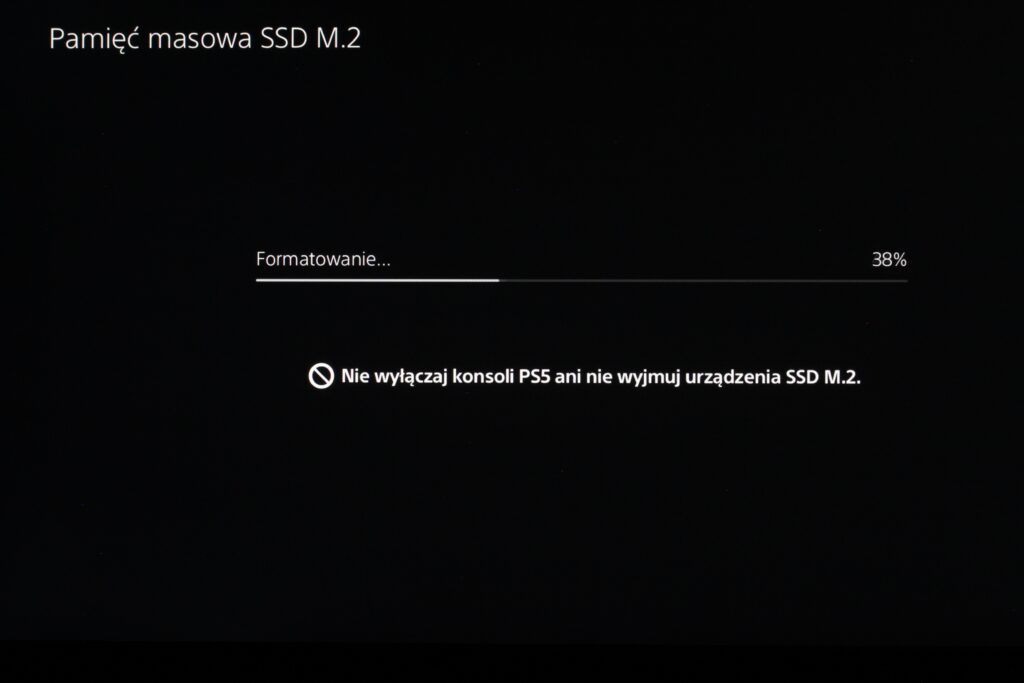
Als nächstes wird eine Meldung über die gemessene Lesegeschwindigkeit des Laufwerks angezeigt, die am Beispiel des IRDM PRO SLIM bei über 6500 MB/s liegt. Zur Erinnerung: Die PlayStation™ 5-Konsole erfordert einen Datenträger, der Geschwindigkeiten von mindestens 5500 MB/s unterstützt. Nachdem Sie auf „OK“ geklickt haben, gelangen Sie zur abschließenden Zusammenfassung.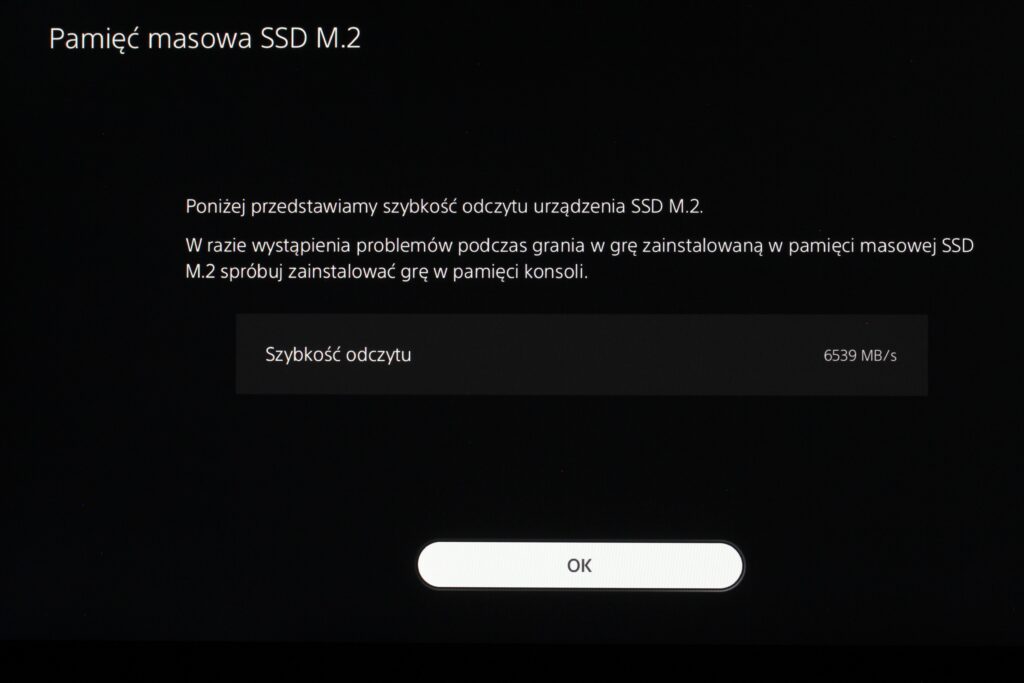
In diesem Stadium sind die Konsole und das neue Laufwerk voll funktionsfähig, und Sie müssen die Hardware nur noch mit Ihren Lieblingstiteln bestücken!
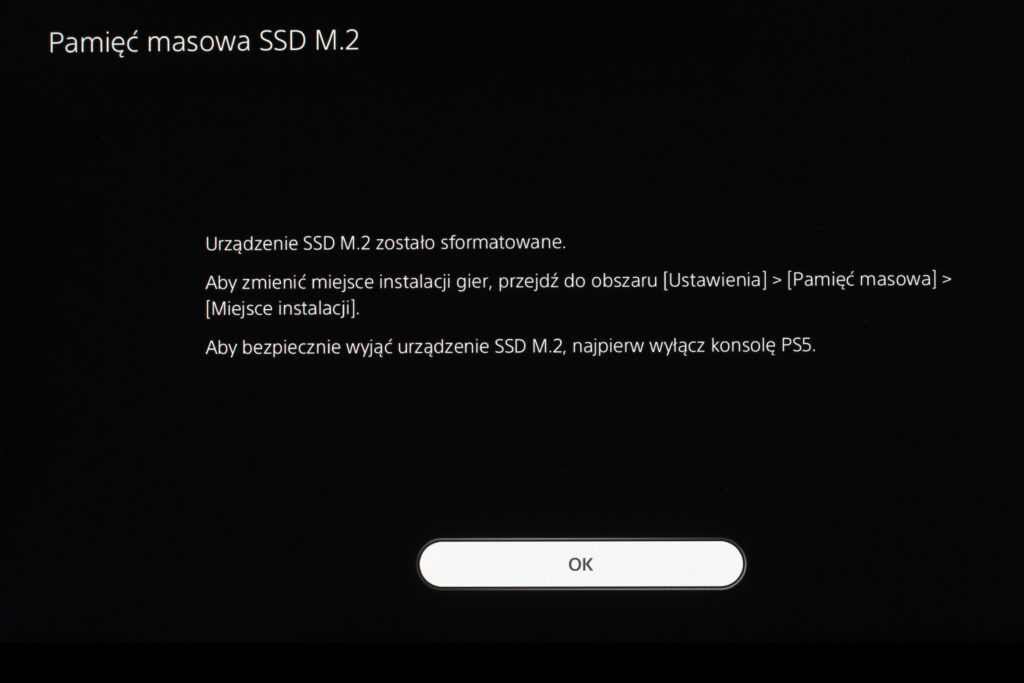
Denken Sie daran, dass Sie den Installationsort für Ihre Spiele jederzeit unter
Einstellungen -> Speicher -> Installationsort ändern können.
Zusammenfassung
Eine Konsole, die gemäß unserem Leitfaden vorbereitet und konfiguriert wurde, ist voll funktionsfähig. Die eingebaute Festplatte kann nicht viele AAA-Titel aufnehmen. Es lohnt sich also, den Speicherplatz der Hardware zu erweitern, damit Sie sich keine Sorgen machen müssen, dass Ihnen der Platz für neue Titel ausgeht, die immer mehr GigaBytes der Festplatte beanspruchen!
Wenn Sie auf der Suche nach einer Disc für Ihre PlayStation™ 5-Konsole sind, sollten Sie HIER einen Blick auf unser Angebot werfen.
Für weitere Informationen über GOODRAM und IRDM-Produkte besuchen Sie bitte unsere WEBSITE.
Wenn Sie Fragen haben, können Sie diese gerne an marketing@goodram.com oder über die Facebook-Plattform GOODRAM/IRDM stellen.





